win10怎么调Alt-Tab透明度?超简单设置教程来啦
本篇文章主要是结合我之前面试的各种经历和实战开发中遇到的问题解决经验整理的,希望这篇《Win10怎样调节Alt-Tab窗口透明度,超简单设置教程》对你有很大帮助!欢迎收藏,分享给更多的需要的朋友学习~
在日常使用电脑的过程中,我们常常会用到Alt-Tab快捷键来快速切换窗口。然而,有部分用户反映,在使用Alt-Tab功能时,其窗口边框的透明效果不够理想,希望对其进行调整。那么,怎样才能自定义Alt-Tab窗口边框的透明度呢?接下来,小编就给大家分享一种适用于Win10系统的设置方法。
方法一:
按下Windows+R组合键,输入“regedit”后按下回车键;
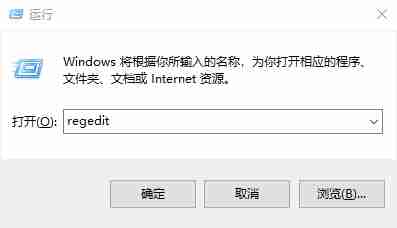
在左侧导航栏依次展开路径:
HKEY_CURRENT_USER\SOFTWARE\Microsoft\Windows\CurrentVersion\Explorer,然后右键选择“新建” > “项”,并将其命名为“MultitaskingView”;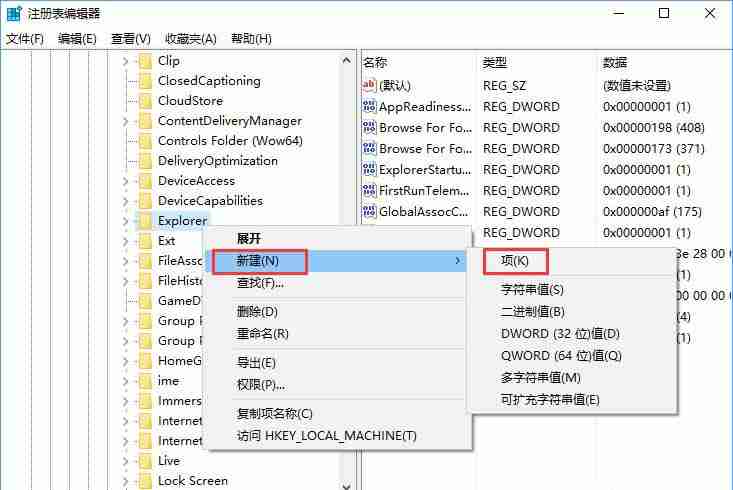
右键单击刚刚创建的“MultitaskingView”,再次选择“新建” > “项”,并将此新项命名为“AltTabViewHost”;
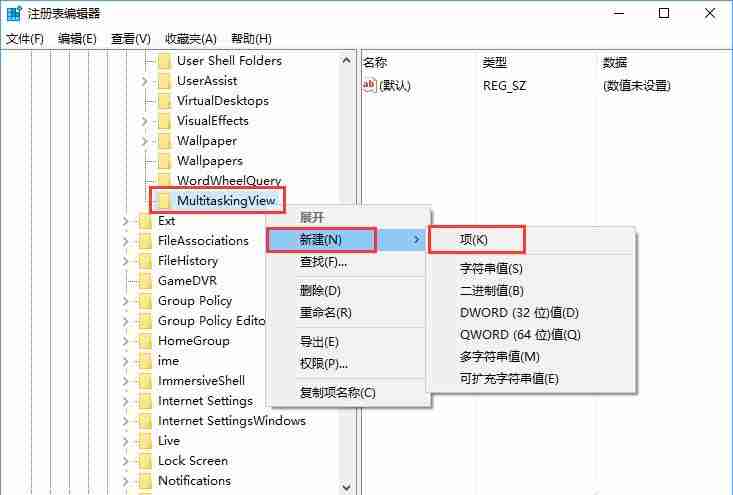
右键单击“AltTabViewHost”,选择“新建” > “Dword(32位)值”,将其命名为“Grid_backgroundPercent”;
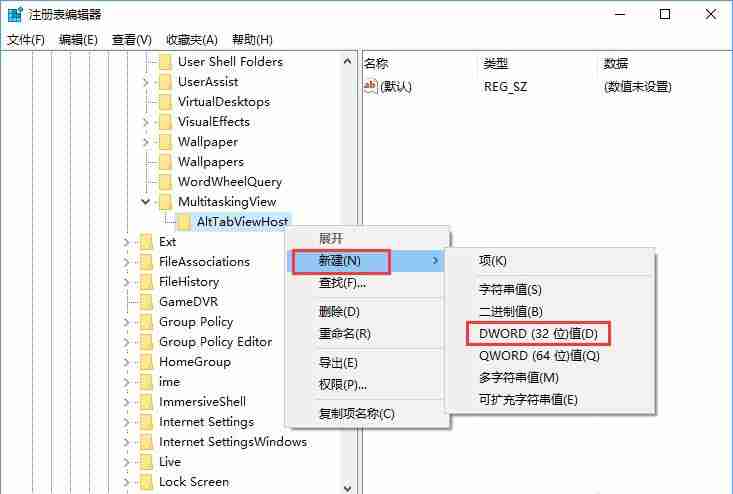
双击打开“Grid_backgroundPercent”,输入所需的透明度数值(单位为百分比)。例如,输入“0”表示完全透明,“100”则代表完全不透明;

接着,在“AltTabViewHost”上右键,选择“新建” > “Dword(32位)值”,命名为“BackgroundDimmingLayer_percent”。同样以百分比形式设置,其中“100”表示背景完全变暗。
方法二:
打开记事本,将以下代码复制粘贴进去:
<code>Windows Registry Editor Version 5.00 ; 设置Alt-Tab界面透明度,范围为00000000(完全透明)至000000100(完全不透明) [HKEY_CURRENT_USER\SOFTWARE\Microsoft\Windows\CurrentVersion\Explorer\MultitaskingView\AltTabViewHost] "Grid_backgroundPercent"=dword:00000100 ; 设置是否显示Alt-Tab界面后的窗口,00000000为否,00000001为是 [HKEY_CURRENT_USER\SOFTWARE\Microsoft\Windows\CurrentVersion\Explorer\MultitaskingView\AltTabViewHost] "Wallpaper"=dword:00000001 ; 设置背景调光比例,00000000为不调光,00000100为完全调光 [HKEY_CURRENT_USER\SOFTWARE\Microsoft\Windows\CurrentVersion\Explorer\MultitaskingView\AltTabViewHost] "BackgroundDimmingLayer_percent"=dword:000000100</code>
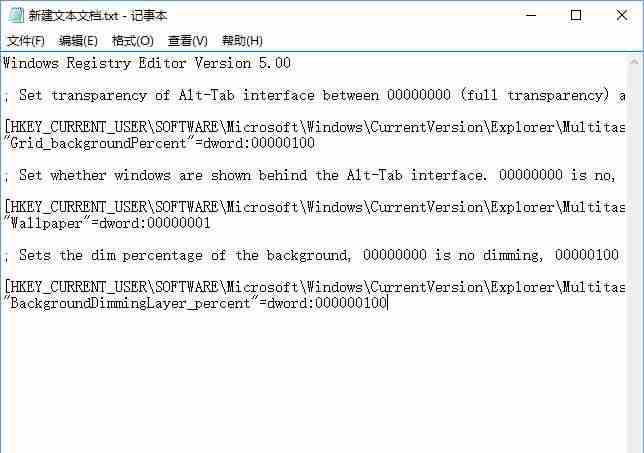
点击记事本顶部菜单中的“文件” > “另存为”,将文件保存到桌面;
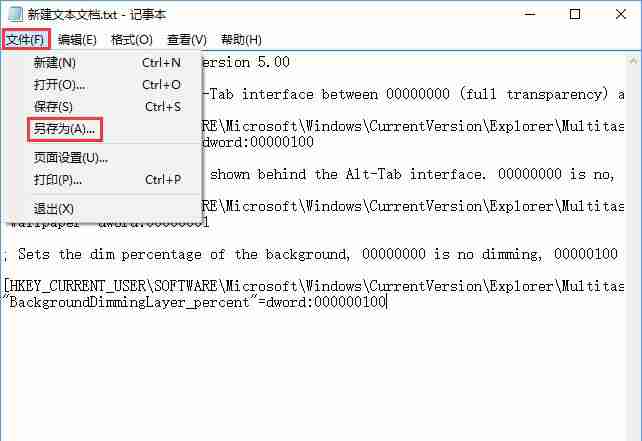
在弹出的另存为窗口中,选择“桌面”作为保存位置,并将文件命名为“Alt-Tab界面边框透明度.reg”,最后点击“保存”;
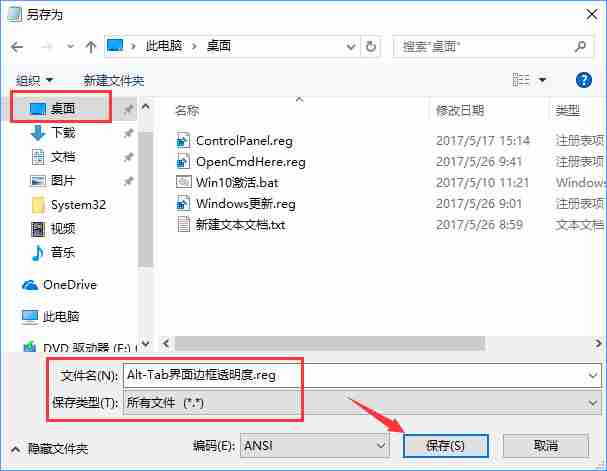
双击刚才保存的.reg文件,按照提示完成注册表的导入操作即可。
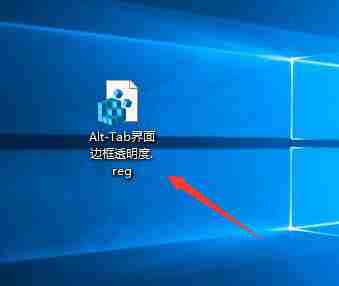
通过上述两种方法,你就可以轻松调整Win10系统中Alt-Tab窗口边框的透明度啦!希望这篇教程对你有所帮助!
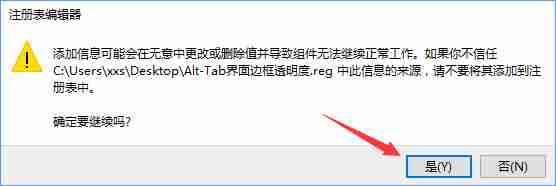
今天关于《win10怎么调Alt-Tab透明度?超简单设置教程来啦》的内容介绍就到此结束,如果有什么疑问或者建议,可以在golang学习网公众号下多多回复交流;文中若有不正之处,也希望回复留言以告知!
 Win10各版本选哪个?详细优缺点对比评测
Win10各版本选哪个?详细优缺点对比评测
- 上一篇
- Win10各版本选哪个?详细优缺点对比评测

- 下一篇
- Linux玩机小技巧:Xrender内存优化实战分享
-

- 文章 · 软件教程 | 1小时前 |
- Coremail手机版下载与安装教程
- 463浏览 收藏
-

- 文章 · 软件教程 | 2小时前 |
- 汽水音乐官网链接及网页入口
- 468浏览 收藏
-

- 文章 · 软件教程 | 2小时前 |
- 天猫双11满减攻略与红包叠加方法
- 198浏览 收藏
-

- 文章 · 软件教程 | 2小时前 |
- PPT批量改字体技巧全攻略
- 172浏览 收藏
-

- 文章 · 软件教程 | 2小时前 |
- MSN登录入口官网最新链接2025
- 144浏览 收藏
-

- 文章 · 软件教程 | 2小时前 |
- B站官网登录入口及网页登录教程
- 492浏览 收藏
-

- 文章 · 软件教程 | 2小时前 |
- 开启WindowsDefender勒索防护,文件更安全
- 142浏览 收藏
-

- 文章 · 软件教程 | 2小时前 |
- 小红书官网入口及登录方法详解
- 441浏览 收藏
-

- 文章 · 软件教程 | 2小时前 |
- NVIDIA控制面板右键消失怎么恢复?
- 184浏览 收藏
-

- 前端进阶之JavaScript设计模式
- 设计模式是开发人员在软件开发过程中面临一般问题时的解决方案,代表了最佳的实践。本课程的主打内容包括JS常见设计模式以及具体应用场景,打造一站式知识长龙服务,适合有JS基础的同学学习。
- 543次学习
-

- GO语言核心编程课程
- 本课程采用真实案例,全面具体可落地,从理论到实践,一步一步将GO核心编程技术、编程思想、底层实现融会贯通,使学习者贴近时代脉搏,做IT互联网时代的弄潮儿。
- 516次学习
-

- 简单聊聊mysql8与网络通信
- 如有问题加微信:Le-studyg;在课程中,我们将首先介绍MySQL8的新特性,包括性能优化、安全增强、新数据类型等,帮助学生快速熟悉MySQL8的最新功能。接着,我们将深入解析MySQL的网络通信机制,包括协议、连接管理、数据传输等,让
- 500次学习
-

- JavaScript正则表达式基础与实战
- 在任何一门编程语言中,正则表达式,都是一项重要的知识,它提供了高效的字符串匹配与捕获机制,可以极大的简化程序设计。
- 487次学习
-

- 从零制作响应式网站—Grid布局
- 本系列教程将展示从零制作一个假想的网络科技公司官网,分为导航,轮播,关于我们,成功案例,服务流程,团队介绍,数据部分,公司动态,底部信息等内容区块。网站整体采用CSSGrid布局,支持响应式,有流畅过渡和展现动画。
- 485次学习
-

- ChatExcel酷表
- ChatExcel酷表是由北京大学团队打造的Excel聊天机器人,用自然语言操控表格,简化数据处理,告别繁琐操作,提升工作效率!适用于学生、上班族及政府人员。
- 3180次使用
-

- Any绘本
- 探索Any绘本(anypicturebook.com/zh),一款开源免费的AI绘本创作工具,基于Google Gemini与Flux AI模型,让您轻松创作个性化绘本。适用于家庭、教育、创作等多种场景,零门槛,高自由度,技术透明,本地可控。
- 3391次使用
-

- 可赞AI
- 可赞AI,AI驱动的办公可视化智能工具,助您轻松实现文本与可视化元素高效转化。无论是智能文档生成、多格式文本解析,还是一键生成专业图表、脑图、知识卡片,可赞AI都能让信息处理更清晰高效。覆盖数据汇报、会议纪要、内容营销等全场景,大幅提升办公效率,降低专业门槛,是您提升工作效率的得力助手。
- 3420次使用
-

- 星月写作
- 星月写作是国内首款聚焦中文网络小说创作的AI辅助工具,解决网文作者从构思到变现的全流程痛点。AI扫榜、专属模板、全链路适配,助力新人快速上手,资深作者效率倍增。
- 4526次使用
-

- MagicLight
- MagicLight.ai是全球首款叙事驱动型AI动画视频创作平台,专注于解决从故事想法到完整动画的全流程痛点。它通过自研AI模型,保障角色、风格、场景高度一致性,让零动画经验者也能高效产出专业级叙事内容。广泛适用于独立创作者、动画工作室、教育机构及企业营销,助您轻松实现创意落地与商业化。
- 3800次使用
-
- pe系统下载好如何重装的具体教程
- 2023-05-01 501浏览
-
- qq游戏大厅怎么开启蓝钻提醒功能-qq游戏大厅开启蓝钻提醒功能教程
- 2023-04-29 501浏览
-
- 吉吉影音怎样播放网络视频 吉吉影音播放网络视频的操作步骤
- 2023-04-09 501浏览
-
- 腾讯会议怎么使用电脑音频 腾讯会议播放电脑音频的方法
- 2023-04-04 501浏览
-
- PPT制作图片滚动效果的简单方法
- 2023-04-26 501浏览






